ثم اكتب تعليقك
iCareFone Transfer - الحل رقم 1 لنقل بيانات WhatsApp
نقل ونسخ احتياطي واستعادة WhatsApp دون إعادة تعيين بنقرات
نقل الواتس اب بدون إعادة الضبط
نقل WhatsApp بسهولة دون إعادة التعيين
كانت هناك عدة تقارير عن عدم قدرة الأشخاص على تنزيل أو إرسال ملفات الوسائط من تطبيق WhatsApp الخاص بهم - وهو ما يمثل عائقًا أمام الكثيرين!
يعد إرسال واستقبال الوسائط، مثل الصور ومقاطع الفيديو، أحد أكثر استخدامات WhatsApp شيوعًا. سيتم تدمير تجربتك مع هذا التطبيق إذا لم تعمل هذه الوظيفة الأساسية معك.
لكنك تعلم ذلك بالفعل، وتبحث عن حل للتخلص من المشكلة .
من حسن حظك أننا قمنا بفرز أفضل الحلول التي يمكنك استخدامها لإصلاح مشكلة عدم إرسال WhatsApp للصور.
أول شيء عليك القيام به هو التحقق من اتصالك بالإنترنت. من المحتمل جدًا أن اتصالك بالإنترنت لا يعمل بشكل صحيح وهذا هو سبب عدم قدرتك على تنزيل الوسائط.
للتحقق مما إذا كان الإنترنت لديك يعمل بشكل جيد، افتح متصفحك وقم بزيارة إحدى صفحات الويب. إذا تم فتح صفحة الويب بشكل جيد، فهذا يعني أنه لا يوجد خطأ في الإنترنت لديك.
إذا لم يتم فتح صفحة الويب، فحاول الاتصال باتصال شبكة مختلف .
Iإذا كنت لا تزال تواجه مشكلة إرسال الصور عبر تطبيق WhatsApp، فيجب عليك محاولة إعادة تشغيل هاتفك. سيؤدي القيام بذلك إلى القضاء على جميع مواطن الخلل المؤقتة.
إذا كنت تستخدم جهاز Android، فاتبع الخطوات.
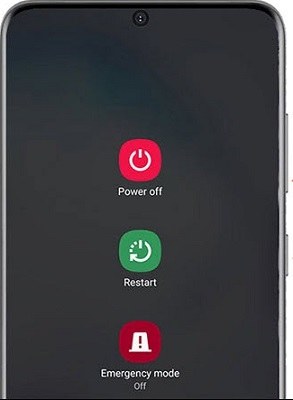
Fأو مستخدمي آيفون:
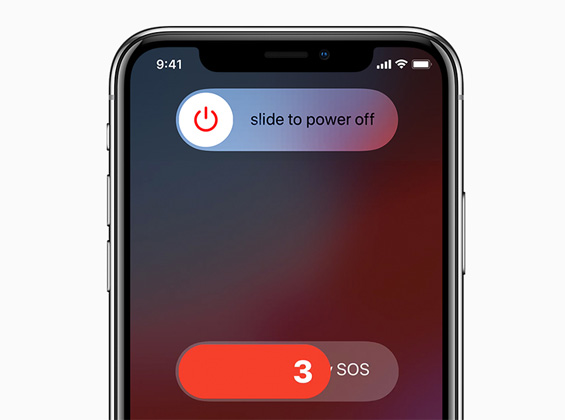
إذا كان التاريخ والوقت على جهازك غير صحيحين، فلن تتمكن من الاتصال بخوادم WhatsApp، وبالتالي لن يتم إرسال الوسائط أو تنزيلها.
للتحقق مما إذا كان وقتك صحيحا، اتبع الخطوات.
انتقل إلى التاريخ والوقت وتأكد من تحديد المنطقة الزمنية الصحيحة لمنطقتك.
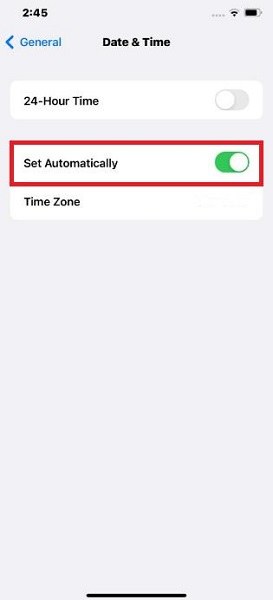
إذا لم يتم إرسال صور WhatsApp حتى الآن، فأنت بحاجة إلى التحقق مما إذا كان جهازك يحتوي على مساحة تخزين كافية. إذا لم يحدث ذلك، فيجب عليك حذف بعض الوسائط أو التطبيقات التي لا تريدها منه.
للتحقق من سعة التخزين لديك، توجه إلى تطبيق الإعدادات، ثم حدد خيار التخزين.
إذا كنت تستخدم نظام التشغيل Android، فيجب أن تحاول مسح ذاكرة التخزين المؤقت لتطبيق WhatsApp. سيؤدي القيام بذلك إلى إزالة جميع الملفات المعطلة مؤقتًا من تطبيق WhatsApp.
للقيام بذلك، اتبع الخطوات.
حدد لمسح ذاكرة التخزين المؤقت من هناك.
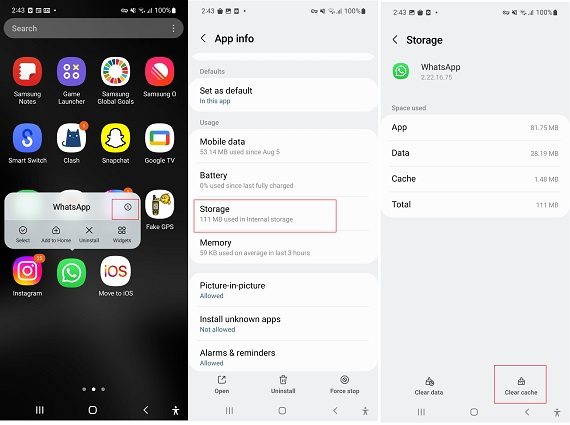
إذا كنت لا تزال تواجه مشكلة إرسال الصور في WhatsApp، فيجب عليك أيضًا التحقق مما إذا كنت تستخدم الإصدار الأحدث من تطبيق WhatsApp.
للقيام بذلك على Android أو iPhone، اتبع الخطوات.
إذا رأيت زر "تحديث" بجوار تطبيق واتساب، فانقر عليه وانتظر حتى يكتمل التحديث.
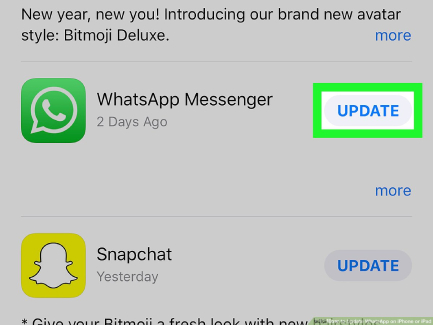
ستؤدي إعادة ضبط اتصال الشبكة إلى إعادة تشغيل اتصال الإنترنت بجهازك بشكل كامل. يعد هذا مفيدًا عندما يواجه جهازك مشكلات في الاتصال بالخادم.
لإعادة ضبط إعدادات الشبكة على iPhone:
ثم اضغط على "إعادة تعيين" واختر "إعادة ضبط إعدادات الشبكة".

اقرأ المزيد أفضل خمس طرق لإصلاح هاتف Samsung عالق على الشعار.
الشيء التالي الذي يجب عليك تجربته هو تحديث نظام تشغيل جهازك إلى أحدث إصدار متاح. سيؤدي القيام بذلك إلى إصلاح جميع أخطاء النظام التي أصدرت الشركة المصنعة إصلاحات لها.
لتحديث جهاز iPhone الخاص بك:
لمستخدمي أندرويد:
إذا لم يرسل WhatsApp الصور 2025 حتى الآن، فأنت بحاجة إلى التحقق مما إذا كان تطبيق WhatsApp الخاص بك لديه إذن لتحرير تخزين الوسائط.
في iOS:
في Android:
تأكد من السماح بأذونات الوسائط/الصور ومقاطع الفيديو.

على نظام التشغيل iOS، يتم تخزين ملفات وسائط WhatsApp مباشرة في تطبيق Apple Photos.
على أجهزة Android، يتم تخزين ملفات وسائط WhatsApp في وحدة التخزين الداخلية > Android > الوسائط > com.whatsapp > WhatsApp > الوسائط.
نعم. يستخدم WhatsApp التشفير الشامل لإرسال صورك إلى جهات الاتصال الخاصة بك. لذا، فهي خاصة تمامًا، ولا يمكن لـ Meta رؤيتها فقط.
تظهر صور الواتس اب تلقائيا في معرض الصور الخاص بك عند تنزيلها. لتنزيل صورة، ما عليك سوى النقر على أيقونة التنزيل في معاينة الصورة.
عادةً، يتطلب نقل الصور/مقاطع الفيديو الخاصة بك على WhatsApp، أو حتى محادثاتك من Android إلى iPhone، إعادة ضبط جهاز iPhone الخاص بك. ومع ذلك، هناك طريقة يمكنك من خلالها القيام بهذه المهمة دون هذا القيد - وتسمى Tenorshare iCareFone Transfer.
iCareFone Transfer هي أداة شائعة لنقل بيانات WhatsApp/GBWhatsApp/WhatsApp Business والنسخ الاحتياطي والاستعادة!
باستخدام iCareFone Transfer، يمكنك نقل بيانات WhatsApp الخاصة بك من Android إلى iPhone في أي وقت من الأوقات! وإليك كيف يعمل.
قم بتنزيل وتثبيت iCareFone Transfer على جهاز الكمبيوتر الخاص بك. قم بتوصيل كلا الجهازين، أي هاتفك الذكي القديم الذي يعمل بنظام Android وجهاز iPhone الجديد بجهاز الكمبيوتر. انقر على زر "تحويل" في الأسفل، ثم قم بتأكيد الإجراء.
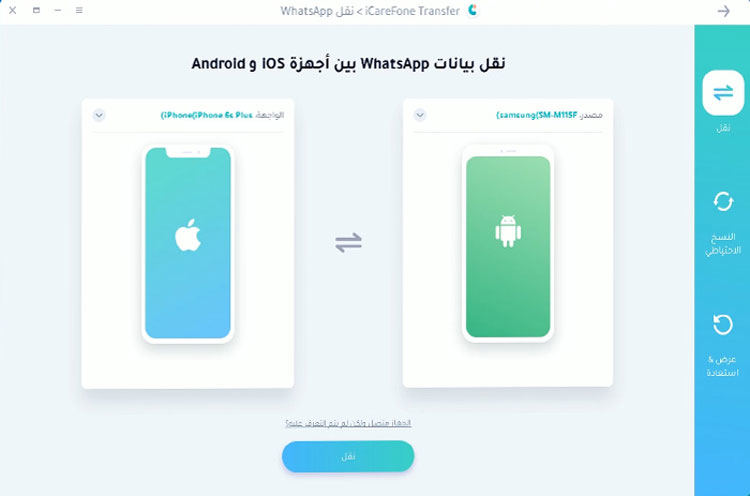
افتح تطبيق WhatsApp على جهاز Android الخاص بك، وانتقل إلى الإعدادات > الدردشات > النسخ الاحتياطي للدردشة - وقم بإنشاء نسخة احتياطية جديدة على الفور.
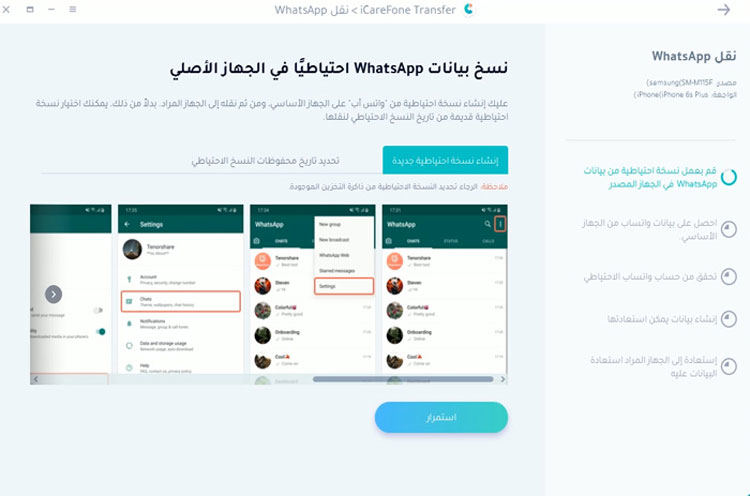
حدد البيانات التي تريد نقلها. في هذه الحالة، تريد تحديد الصور.

الآن تم نقل صور WhatsApp الخاصة بنظام Android إلى جهاز iPhone الخاص بك بنجاح!
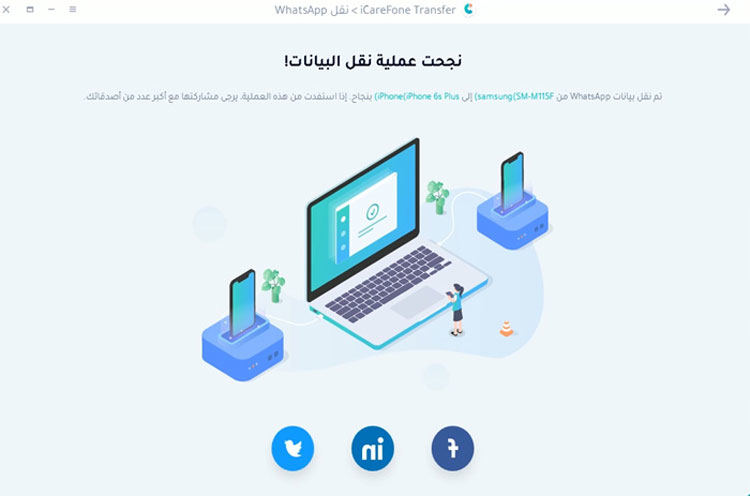
وهنا لديك - هذه هي الطريقة التي يمكنك بها التخلص من مشكلة عدم إرسال صور WhatsApp.
نوصي باتباع جميع الطرق بترتيب تسلسلي لزيادة فرصك.
وأخيرًا، إذا كنت ترغب في نقل صور WhatsApp من Android إلى iPhone، Tenorshare iCareFone Transfer هو صديقك المفضل
ثم اكتب تعليقك
بقلم خالد محمد
2025-12-15 / مشاكل ل WhatsApp